Connexion à Turnitin: Inscription & accès sans ID classe
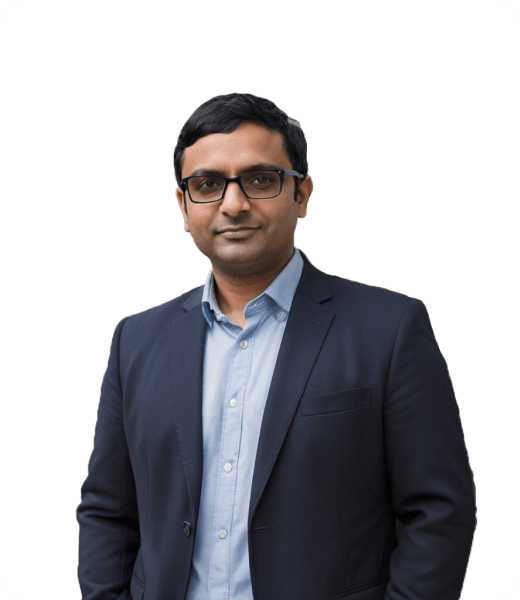
Turnitin est un outil essentiel pour de nombreuses universités, mais savoir comment s'y connecter peut parfois être source de confusion.
Un accès direct ? Ce n'est plus forcément la meilleure solution.
Que vous vous demandiez par où commencer, comment vous connecter sans adresse e-mail, ou que vous soyez étudiant ou enseignant utilisant Canvas ou Moodle, cet article vous guidera pas à pas. Simplifions la connexion pour que vous puissiez utiliser Turnitin sans attendre pour votre travail.
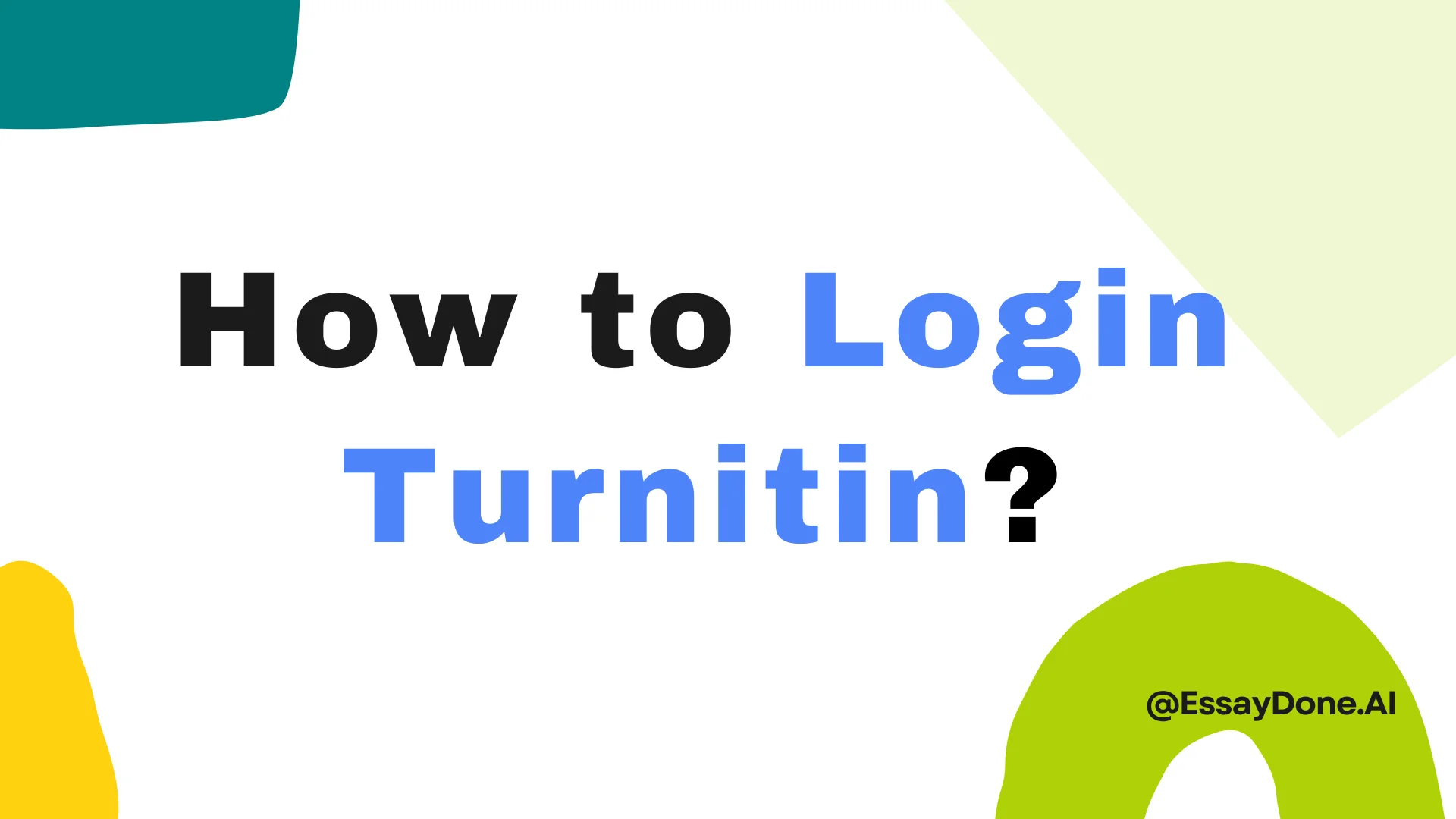
Comment créer un compte Turnitin
Oui. Selon les instructions officielles de Turnitin, chaque utilisateur doit posséder un profil pour accéder à la plateforme. Lors de l'inscription, vous devrez sélectionner votre rôle : Étudiant, Assistant d'enseignement ou Maître de conférences.
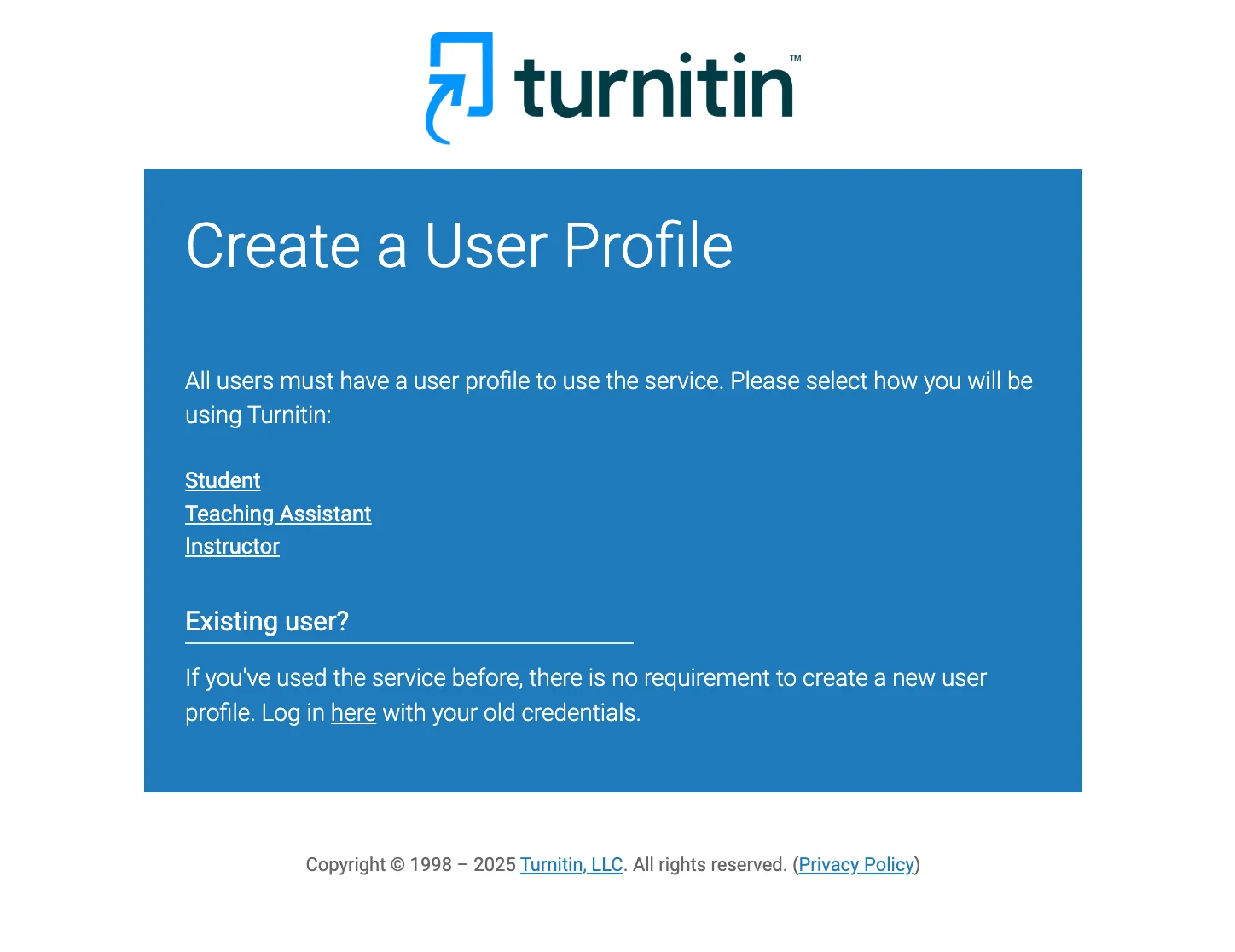
Certains établissements scolaires créent les comptes automatiquement. Si vous n'avez jamais créé de compte, mais que vous pouvez accéder à Turnitin via votre plateforme LMS, il est possible que votre profil existe déjà. Essayez de vous connecter via le portail de votre établissement.
Après avoir choisi votre rôle, Turnitin vous demandera de saisir des informations spécifiques. Par exemple, les étudiants ont généralement besoin d'un ID de classe et d'un code d'inscription (fournis par votre professeur) pour finaliser l'inscription. Cette étape permet d'associer votre compte à votre classe et au devoir correspondant.
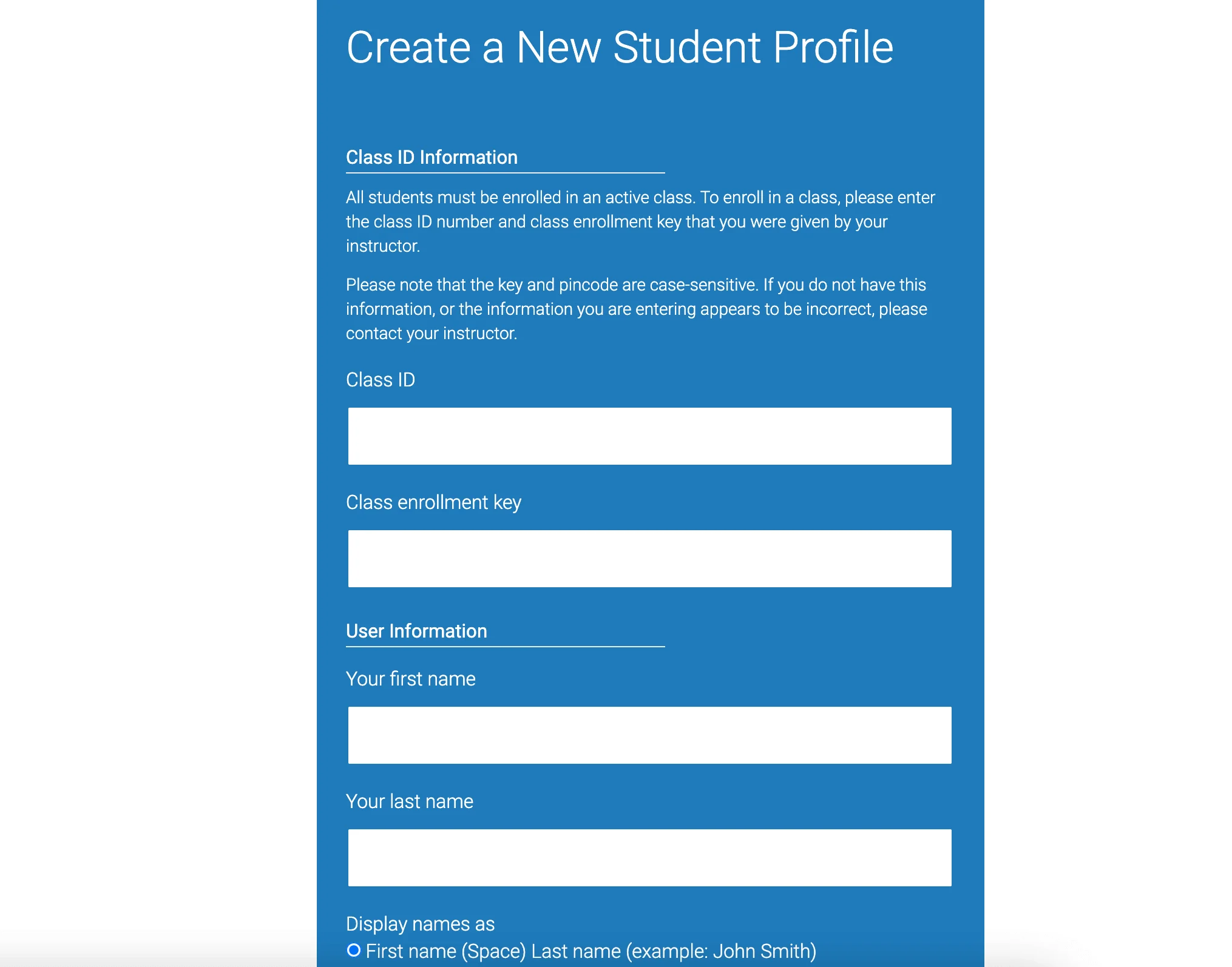
En général, vous devrez créer votre profil en fournissant quelques informations de base et en acceptant les Conditions d'utilisation de Turnitin.
Si vous possédez déjà un compte (ou si votre établissement le crée automatiquement), vous vous connecterez généralement de l'une des manières suivantes pour utiliser Turnitin :
Via la plateforme LMS de votre établissement – comme Canvas, Moodle, Blackboard, etc.
Via Single Sign-On (SSO) – certains établissements proposent des portails de connexion personnalisés
Directement sur Turnitin.com
Comment se connecter à Turnitin en tant qu'étudiant : Guide pas à pas
Étape 1 : Accéder à Turnitin
Commencez par vous rendre sur Turnitin.com ou sur la plateforme LMS de votre établissement. Cliquez sur le bouton Login en haut à droite. Saisissez votre identifiant et votre mot de passe. Vous accéderez ensuite à votre page d'accueil Turnitin personnelle.
🎓 Information importante :
Les étudiants et les enseignants ne peuvent plus soumettre de travaux, créer de devoirs ou gérer des cours directement sur Turnitin.com. La plupart des établissements ont désormais intégré Turnitin à leur plateforme LMS afin de simplifier l'utilisation et d'améliorer la sécurité.
Pourquoi cette évolution ? D'après l'Université de Pittsburgh, l'une des raisons principales est de contrer le risque accru de piratage des comptes enseignants. Lorsque les professeurs se connectaient directement sur Turnitin.com, des pirates pouvaient contourner les mesures de sécurité de l'université et accéder aux travaux, aux notes et aux commentaires des étudiants. En exigeant la connexion via la plateforme LMS, Turnitin peut à présent imposer l'authentification unique (SSO) et l'authentification multifacteur (MFA), renforçant ainsi considérablement la sécurité des comptes.
💡
Si vous êtes basé au Royaume-Uni, essayez de vous connecter sur https://turnitinuk.com/. Pour tous les autres, utilisez Turnitin.com.
Étape 2 : Localiser vos cours et vos devoirs
Une fois connecté, la liste de vos cours s'affichera. Cliquez sur le cours souhaité pour accéder à tous les devoirs associés. Attention à ne pas confondre les dates de remise indiquées sur Turnitin avec celles du portail officiel de votre établissement, car elles peuvent être différentes. Vous pourrez ensuite utiliser Turnitin pour soumettre votre travail ou consulter votre rapport.
Étapes pour obtenir un rapport Turnitin sans identifiant de classe
Alors, vous n'êtes pas inscrit à un cours et vous vous demandez : comment utiliser Turnitin sans identifiant d'établissement ni de classe ? Pas de panique, il existe plusieurs solutions pour vérifier votre travail.
1. Utiliser les outils de détection Turnitin ou d'autres alternatives
Si vous souhaitez vérifier la présence de plagiat ou de contenu généré par l'IA sans être inscrit à un cours, des outils tiers peuvent vous aider. Certains utilisent les mêmes bases de données ou la même technologie que Turnitin.
Une option intéressante est TurnitinDetector.com. Ce site vous permet d'analyser vos documents et d'obtenir des rapports de similarité moyennant des frais. Aucun identifiant de cours ou d'établissement n'est nécessaire, ce qui est parfait pour les étudiants qui souhaitent peaufiner leur travail avant de le soumettre. De plus, il peut fournir des rapports d'IA que les établissements ne proposent pas toujours dans leurs versions intégrées de Turnitin.
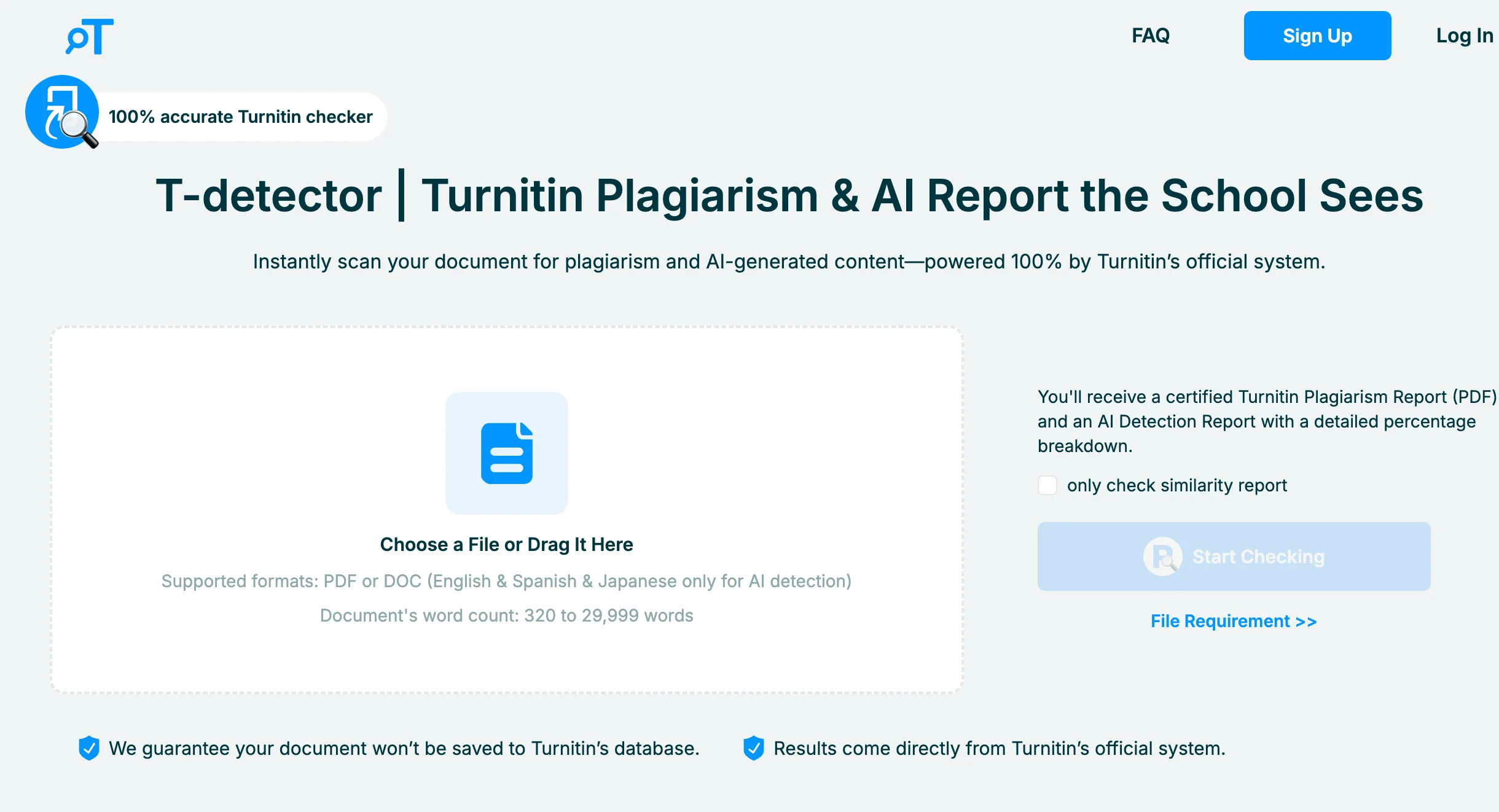
2. Utiliser Draft Coach (Microsoft Word Online)
Si votre établissement met Microsoft 365 à votre disposition, vous avez peut-être accès à l'extension Turnitin Draft Coach. Voici comment cela fonctionne :
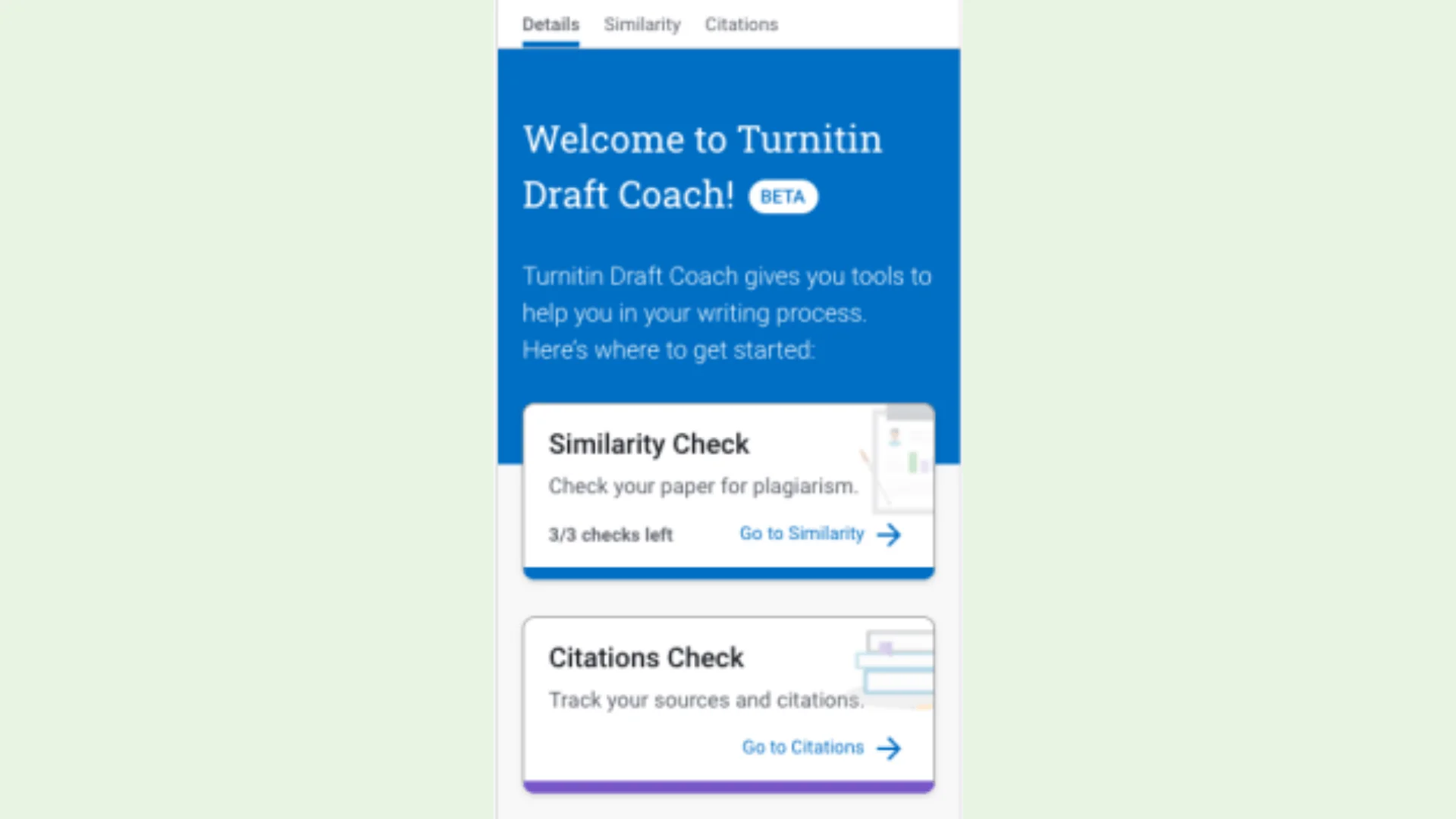
Téléversez votre document sur OneDrive.
Ouvrez-le dans Microsoft Word Online.
Cliquez sur l'onglet Turnitin, puis lancez Draft Coach.
Vous obtiendrez des vérifications de similarité et des suggestions d'amélioration directement dans Word.
Cette option est officielle, mais nécessite un accès via votre établissement. Vérifiez si vous y avez accès.
3. Soumettre via un cours de démonstration ou un environnement de test (pour les enseignants ou testeurs)
Si vous êtes enseignant, assistant pédagogique ou si vous avez accès à un cours LMS de démonstration, vous pouvez y soumettre des documents pour obtenir des rapports Turnitin. C'est une façon pratique de tester des documents sans utiliser un cours réel.
4. Demander l'accès à une personne de votre entourage
Connaissez-vous un tuteur, un professeur ou un ami qui a accès à Turnitin ? Il pourrait accepter de vérifier votre document en privé. Rappelez-lui de ne surtout pas le soumettre comme devoir pour un cours, car il serait alors enregistré de manière permanente.
5. Acheter une vérification auprès de freelances de confiance
Des freelances sur des plateformes comme Fiverr ou Upwork proposent des rapports d'originalité Turnitin via leurs comptes sous licence. Ce service est payant, mais il peut être utile pour une vérification rapide et unique.
6. Essayer iThenticate (pour les articles de recherche)
Si vous travaillez sur une thèse ou une publication scientifique, iThenticate est l'outil associé à Turnitin, souvent utilisé par les éditeurs et les chercheurs. Il propose des rapports de similarité professionnels, mais c'est généralement un service premium.
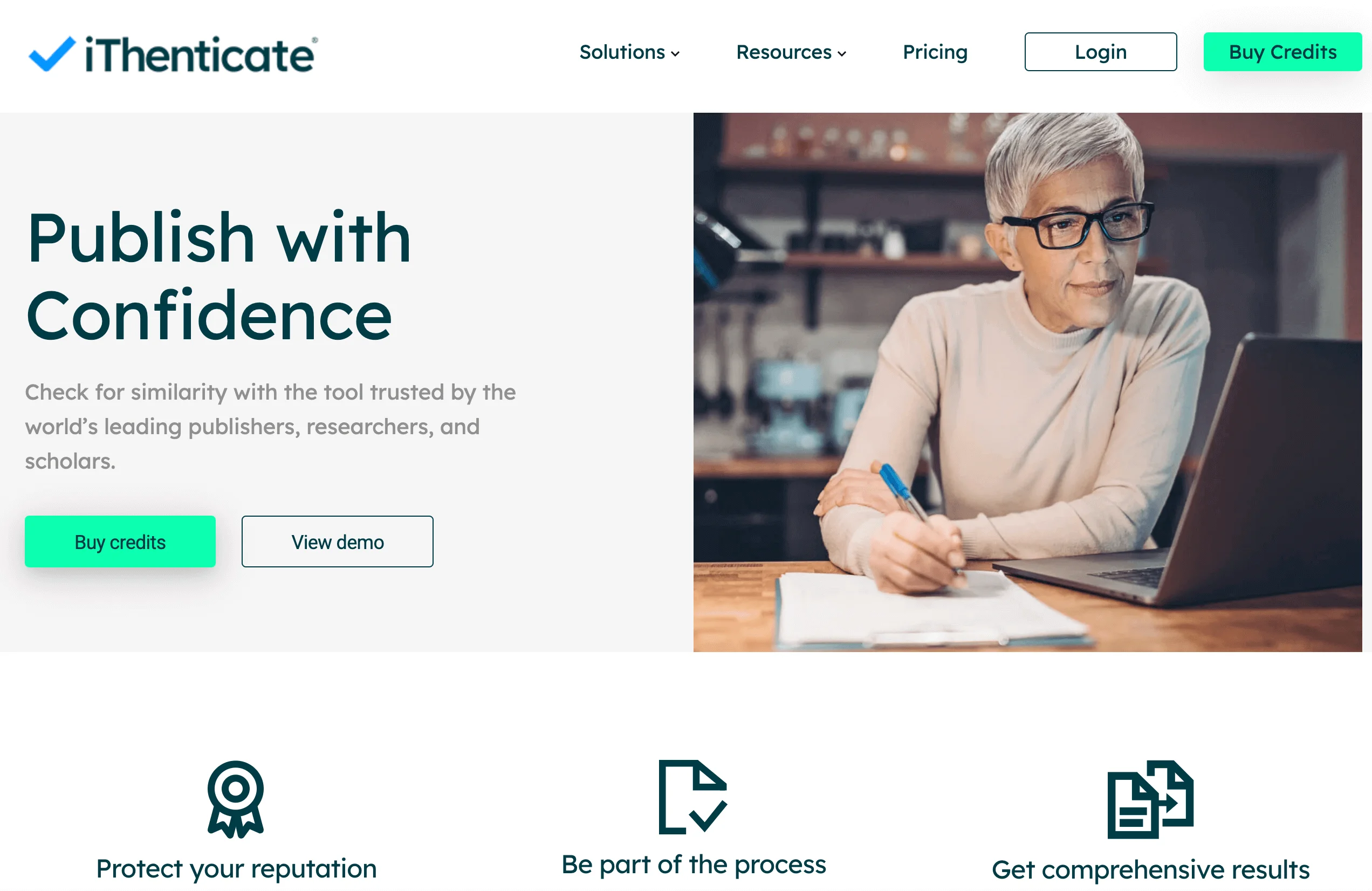
Comment se connecter à Turnitin en tant qu'enseignant : Étape par étape
Si vous êtes enseignant, votre compte Turnitin est généralement créé par l'administrateur Turnitin de votre établissement scolaire. Vous ne vous inscrivez pas vous-même : vous recevrez une invitation par e-mail générée automatiquement lorsque votre compte sera prêt.
Voici comment procéder :
Étape 1 : Recherchez l'invitation de Turnitin dans votre boîte de réception
Une fois votre compte créé, vous recevrez un e-mail de Turnitin (provenant généralement de noreply@turnitin.com). Cet e-mail contient un lien spécial pour finaliser votre inscription.
Étape 2 : Ouvrez le lien d'inscription
Cliquez sur le lien figurant dans l'e-mail. Vous serez alors redirigé vers une page d'inscription Turnitin où vous devrez saisir quelques informations de base, comme votre nom et votre adresse e-mail professionnelle.
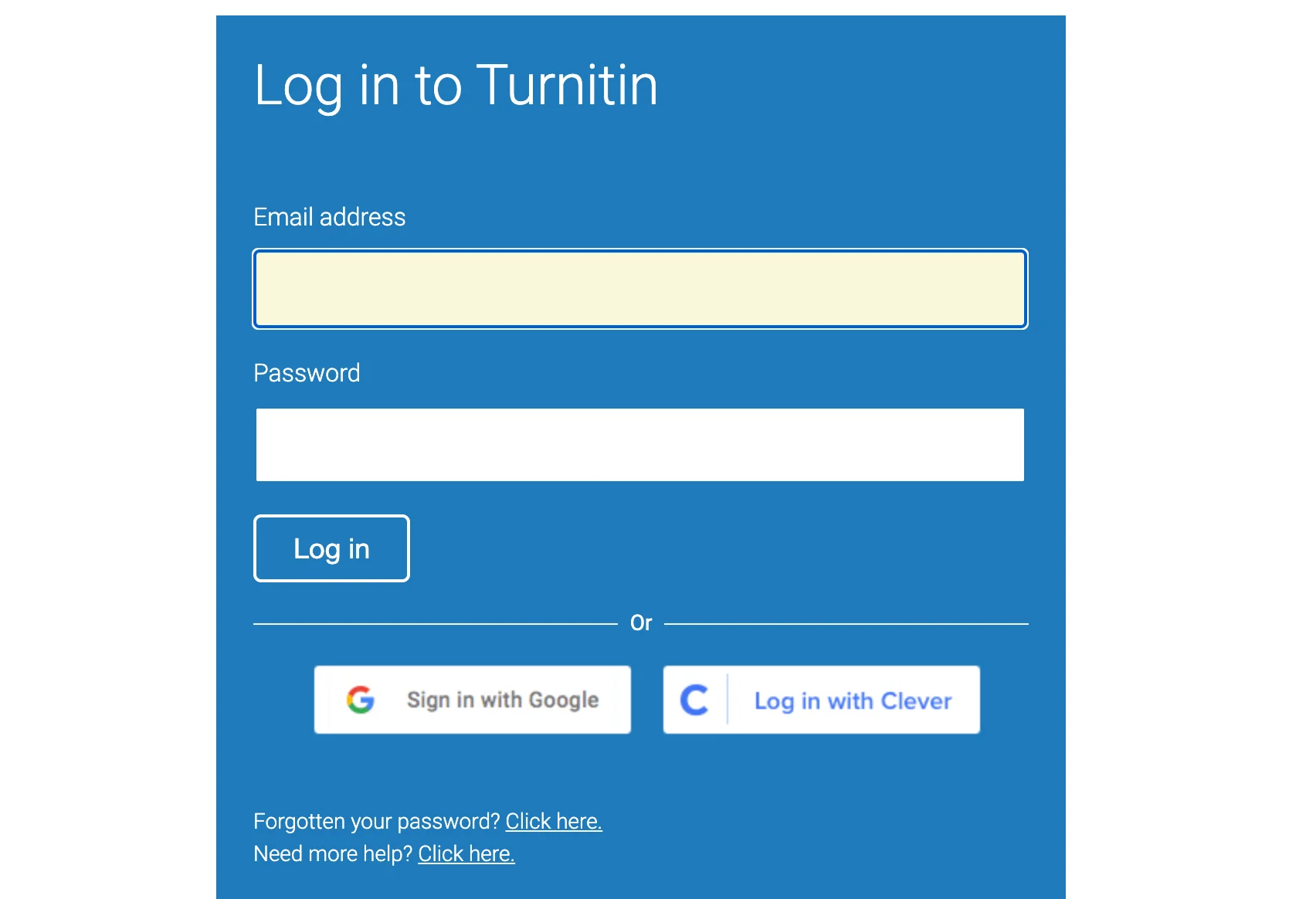
Étape 3 : Définissez votre mot de passe et validez votre adresse e-mail
Créez ensuite un mot de passe sécurisé pour votre compte Turnitin. On vous demandera peut-être de valider votre adresse e-mail : il suffit de suivre les instructions à l'écran ou de chercher un lien de validation dans votre boîte de réception.
Étape 4 : Effectuez votre première connexion
Après avoir défini votre mot de passe, rendez-vous sur www.turnitin.com et cliquez sur Login. Saisissez votre adresse e-mail et votre mot de passe pour accéder à votre compte.
Étape 5 : Paramétrez vos questions de sécurité et acceptez les conditions d'utilisation
Lors de votre première connexion, vous devrez choisir des questions de sécurité et y répondre. Elles vous aideront à récupérer votre compte si vous oubliez votre mot de passe. Vous devrez également accepter les conditions d'utilisation de Turnitin pour continuer.
Voilà, c'est fait ! Vous accéderez alors à votre page d'accueil Turnitin, où vous pourrez créer des classes, configurer des devoirs et examiner les travaux remis par les étudiants.
Comment se connecter à Turnitin sans e-mail ni mot de passe
Vous ne savez plus quelle adresse e-mail vous avez utilisée pour vous inscrire à Turnitin ? Vous avez oublié votre mot de passe et n'arrivez pas à le réinitialiser ? Pas de panique ! Plusieurs solutions s'offrent à vous pour récupérer l'accès, selon votre rôle (étudiant, enseignant ou administrateur) et la manière dont votre établissement a configuré l'accès à Turnitin.
Si vous êtes étudiant
Le plus simple est de contacter votre enseignant.
Demandez à votre enseignant de se connecter à Turnitin.
Sur la page d'accueil du cours, il pourra sélectionner l'onglet Étudiants.
Il y trouvera l'adresse e-mail associée à votre compte Turnitin.
Si votre établissement utilise un LMS comme Canvas, Blackboard ou Moodle pour accéder à Turnitin, Turnitin ne pourra pas réinitialiser votre mot de passe. Vous devrez contacter le service d'assistance de votre établissement ou directement votre enseignant.
Si vous êtes enseignant
Vous ne vous souvenez plus de l'adresse e-mail utilisée ? L'administrateur Turnitin de votre établissement peut vous aider.
Demandez à votre administrateur de se connecter à Turnitin.
Depuis son tableau de bord, il pourra cliquer sur l'onglet Enseignants et consulter la liste des adresses e-mail des enseignants.
Toujours bloqué ? Vous pouvez contacter l'assistance Turnitin via la page d'aide, mais il est généralement plus rapide de passer par votre administrateur interne.
Si vous êtes administrateur Turnitin
Vous devrez contacter directement l'équipe d'assistance officielle de Turnitin pour confirmer les informations de votre compte ou obtenir de l'aide.
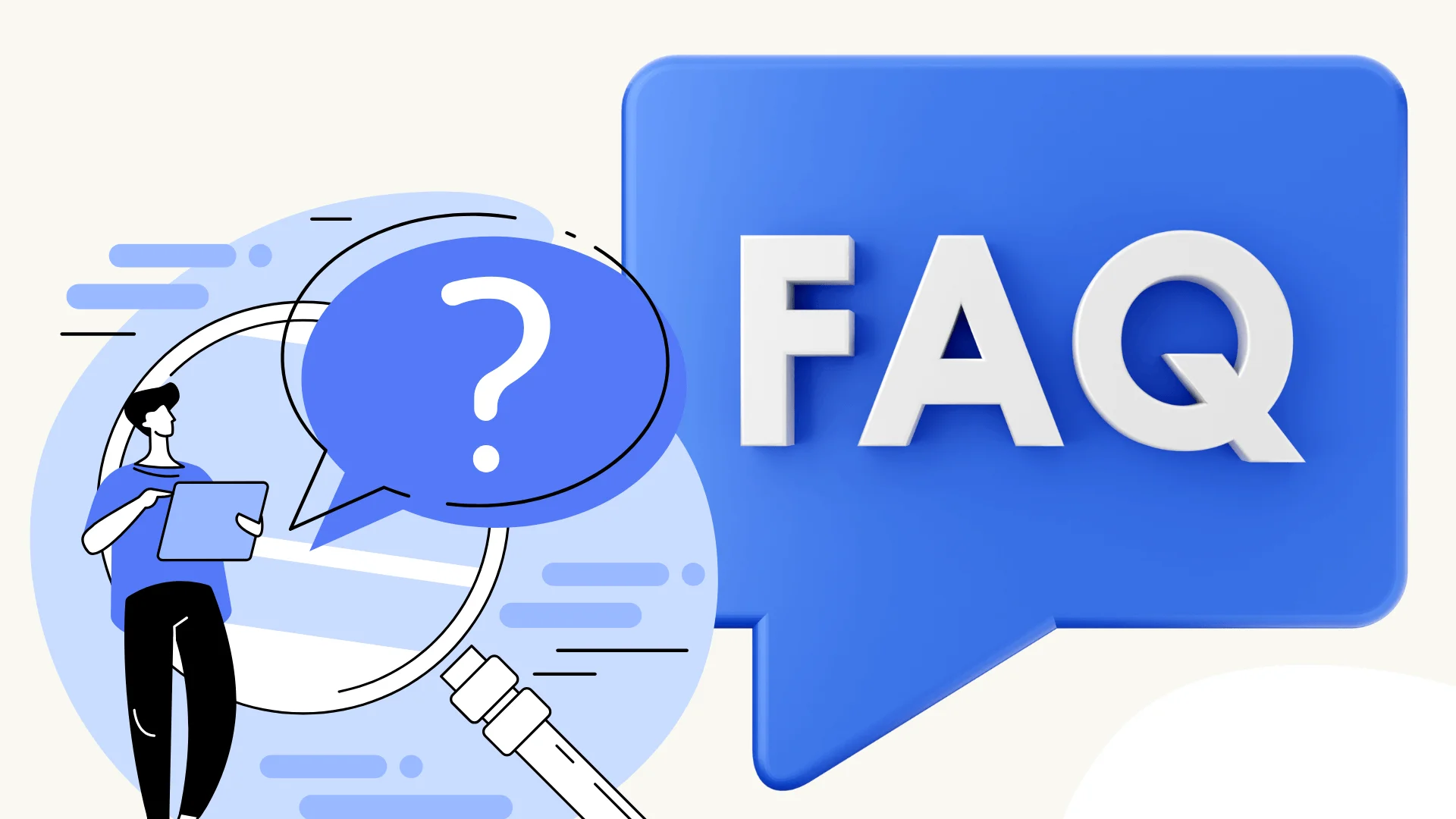
FAQ
Q : Comment me connecter à Turnitin ?
R : Pour vous connecter, vous devez vous enregistrer avec votre adresse e-mail et un mot de passe, généralement fournis par votre établissement scolaire ou votre professeur. Votre méthode de connexion peut varier selon votre rôle (étudiant, enseignant ou administrateur). La plupart des utilisateurs accèdent désormais à Turnitin via la plateforme d'apprentissage (LMS) de leur établissement, comme Canvas ou Moodle. La connexion directe sur Turnitin.com est limitée et ne prend plus en charge toutes les fonctionnalités, telles que le dépôt de devoirs ou la gestion de cours.
Q : Comment me connecter à Turnitin avec un identifiant de classe ?
R : Vous devez avoir reçu une invitation par e-mail de votre enseignant. Utilisez l'identifiant de la classe et la clé d'inscription pour vous inscrire via le lien fourni.
Q : Comment utiliser Turnitin la première fois ?
R : Commencez par créer un compte via l'invitation de votre établissement ou de votre enseignant. Ensuite, rejoignez votre classe et téléversez votre travail afin d'obtenir un rapport de similarité.
Q : Un pourcentage de 25 % sur Turnitin est-il trop élevé ?
Cela dépend. Si les similarités correspondent à des citations ou des références correctement sourcées, c'est acceptable. Cependant, une forte similarité dans des passages non cités peut être préoccupante. Il n'y a pas de seuil fixe pour un bon ou bon score Turnitin. Examinez toujours le rapport avec attention.
Conclusion
Je vous ai guidé(e) à travers tout ce que vous devez savoir pour vous connecter à Turnitin : que vous soyez étudiant, enseignant ou simplement quelqu'un qui cherche à vérifier un document. De l'accès LMS aux problèmes de messagerie, et même comment utiliser Turnitin sans ID de classe, vous êtes maintenant prêt(e) à l'utiliser avec confiance.
